注釈:(14010183)
指定した図形内に文字を入力します。
図形は、円、矩形、楕円から選択できます。
文字は、3段まで入力が可能です。
各図形のサイズは、自由に設定することができます。
 (注釈)をクリック
(注釈)をクリック
*「作図(D)」の「注釈(Y)…」を選択してもかまいません。
*注釈のダイアログが表示されます。- 図形の種類を選択
*目的の図形をクリックします。
*それぞれサイズ設定のダイアログが表示されます。 - 図形のサイズなどを設定
*「円」を選択した場合は、半径と配置点の位置を設定します。
*「矩形」を選択した場合は、横の長さと縦の長さを設定します。
*「楕円」を選択した場合は、長辺の長さと短辺の長さを設定します。 - 「OK」をクリック
*注釈のダイアログに戻ります。 - 文字の段数、引き出し線の有無を設定
*段数は1~3のいずれかに設定します。
*引き出し線の有無は、チェックボックスで設定します。チェックマークを付けると、引き出し線ありとなります。 - 「OK」をクリック
*文字入力のダイアログが表示されます。
*「スタンプから」をクリックすると、登録済みの文字列一覧から配置する文字を選択することができます。
*「スタンプへ」をクリックすると、入力した文字を登録することができます。 - 設定した段数だけ、文字を入力
- 「OK」をクリック
- 引き出し線なしの場合は、配置点を1点指示
引き出し線ありの場合は、引き出し線の始点と終点を指示
*注釈が配置されます。
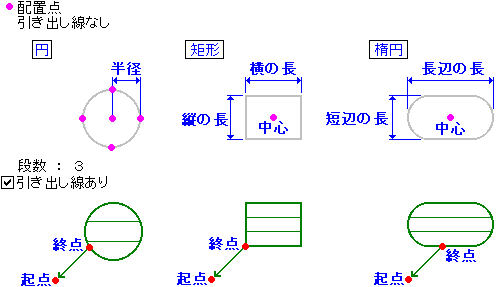
図形内の文字の書式、フォントなどは、「設定(S)」の「文字(T)…」で設定します。
配置後に変更したい場合は、図形の線幅は、「データ編集(Y)」の「属性変更(T)…」で変更できます。図形内の文字は、「文字再編集(N)」や「文字の移動(A)」が可能です。
